觅知网(www.51miz.com)下载问题
每次接到mac用户对于下载和解压过程中遇到的一些问题时对小觅生气的时候——
小觅只想说:
以为小觅没钱买mac就拿它们没撤了?没事,世界上有个东西叫做,虚拟机。我甚至还想装黑苹果系统。
当然,我遇到过好多可爱的用户,都非常友善,直到用户终于解决了这件事,于是做了以下这篇教程,送给觅知网的小可爱用户们~
感谢觅知网用户 ❥’ Teresa 和id为4348565 的帮助测试!
好了,现在就让我们来看看,使用mac中会遇到什么问题吧。
一.我用mac怎么不能观看视频?
1.亲,人家都提示你缺少插件了,你点一下去安装插件呀!
点击“缺少插件”,跳出【此网页上的内容需要“Adobe Flash Player”插件】,有亲问了,它是什么?他是flash的播放器插件,虽然flash已经退出历史舞台了,可是目前大多数主流网站的视频流都是采用flash,所以没有它你可是看不了视频的哦!当然,ipad也是一样!(可惜ipad只能看APP视频,网站不能看。)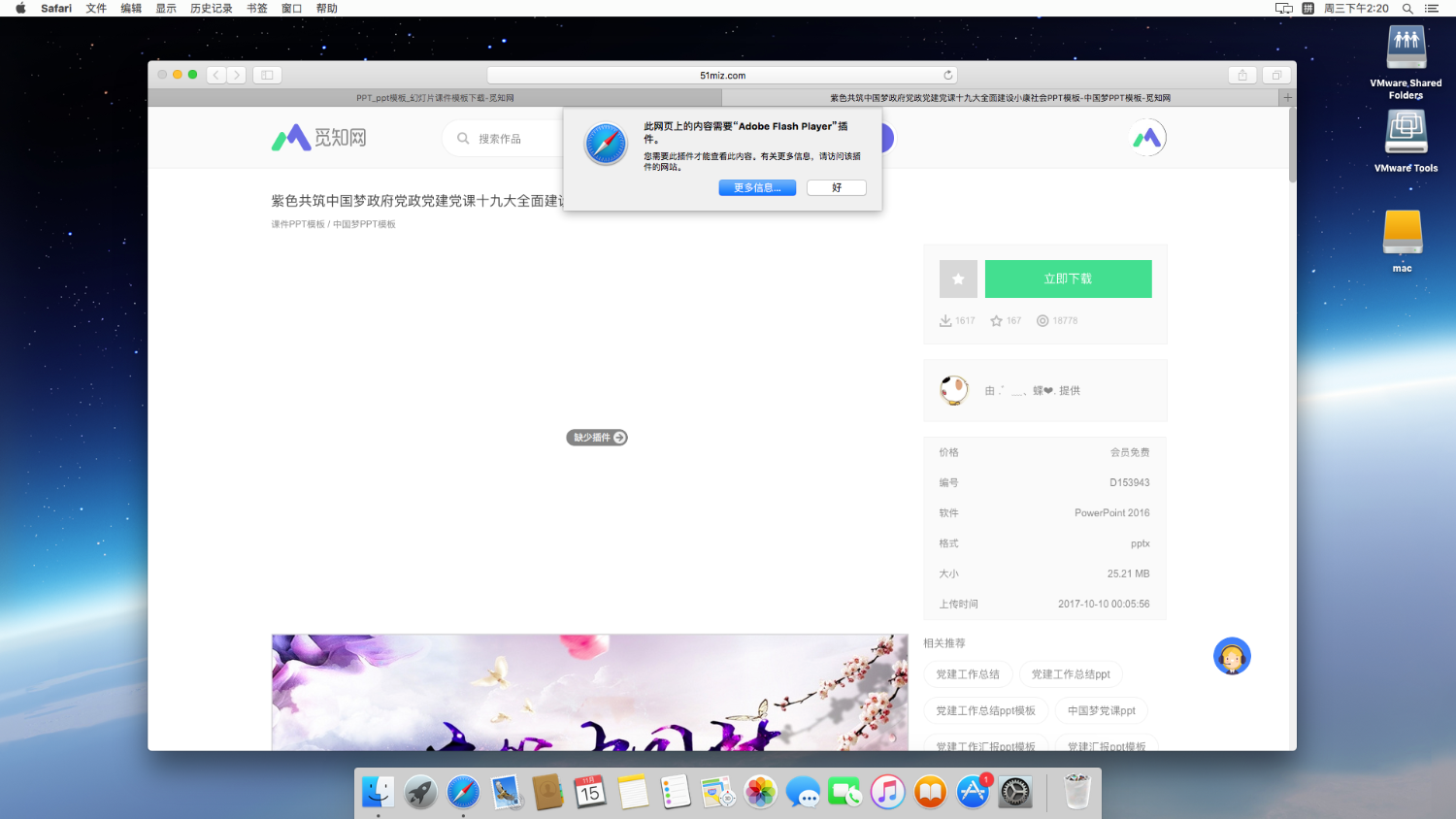
2.Adobe Flash Player下载页面:左边会显示你系统的版本和系统,如果您担心是否系统不一致,可以查看“系统要求”或其他文字查看相关信息,随后点击【立即安装】即可(如果杀毒软件有提示报毒,没关系,暂时关闭就可以了)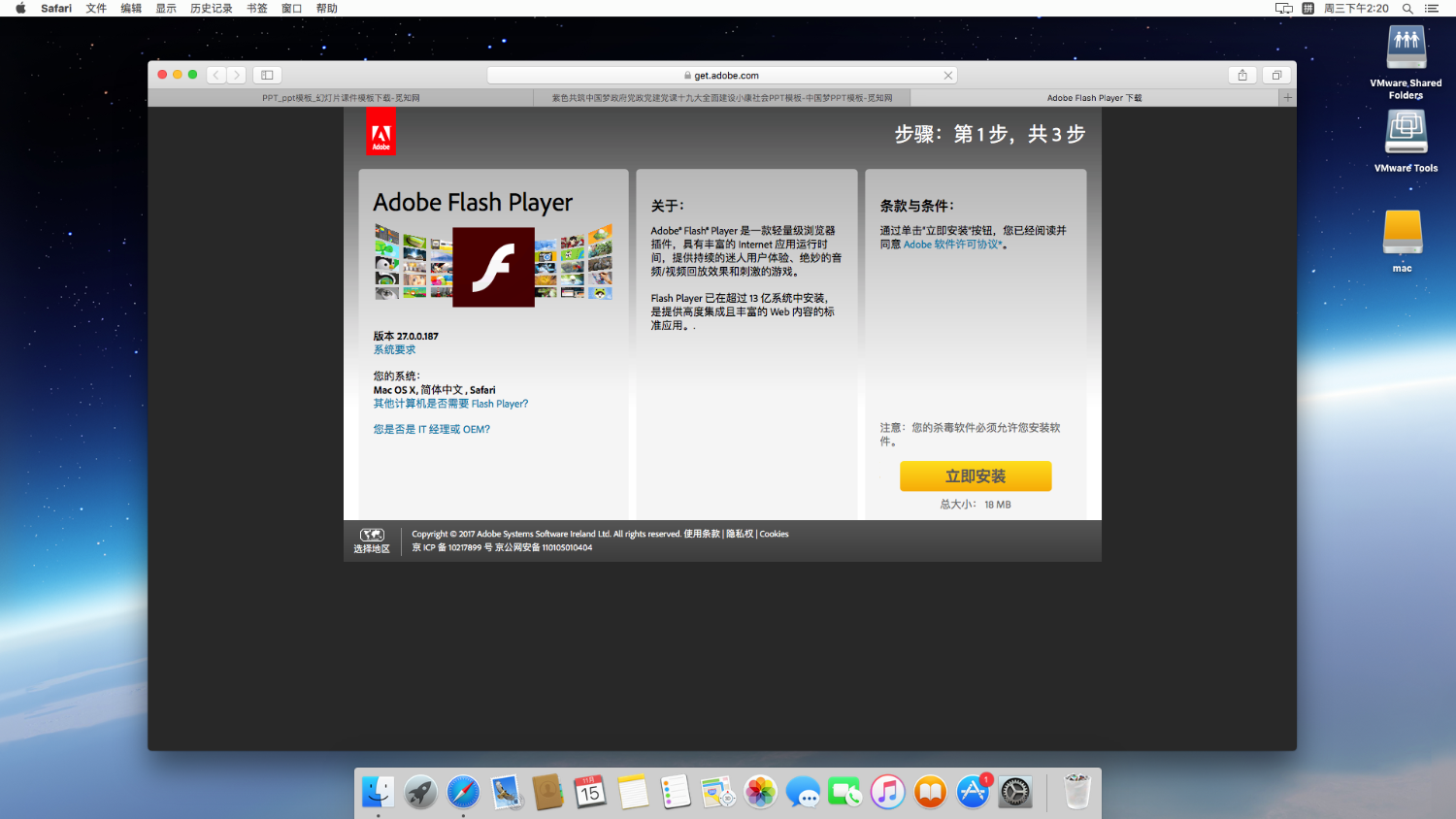
3.下载结束的提示如下,点击下载器然后双击下载好的文件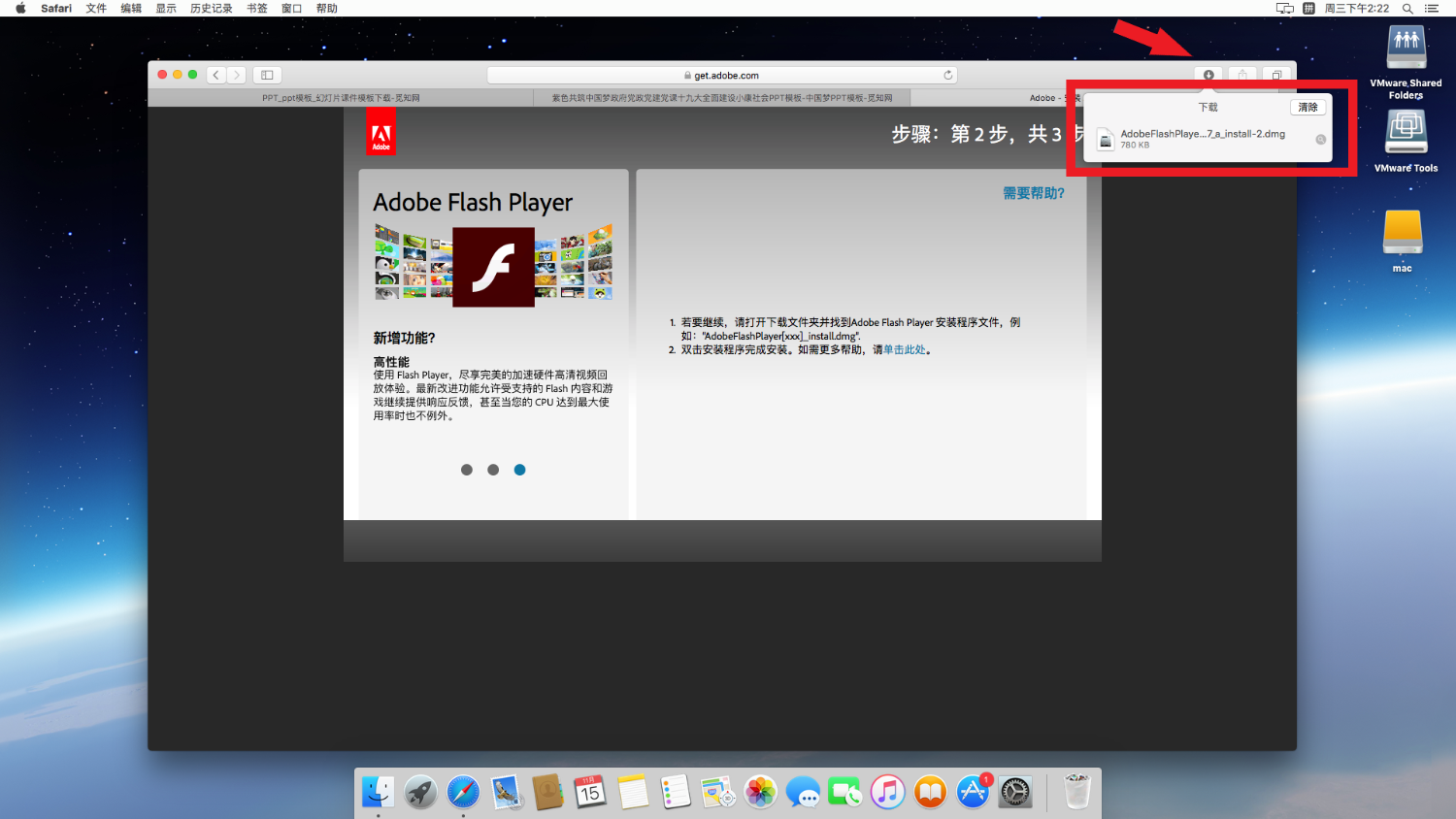
4.耐心等待下载完成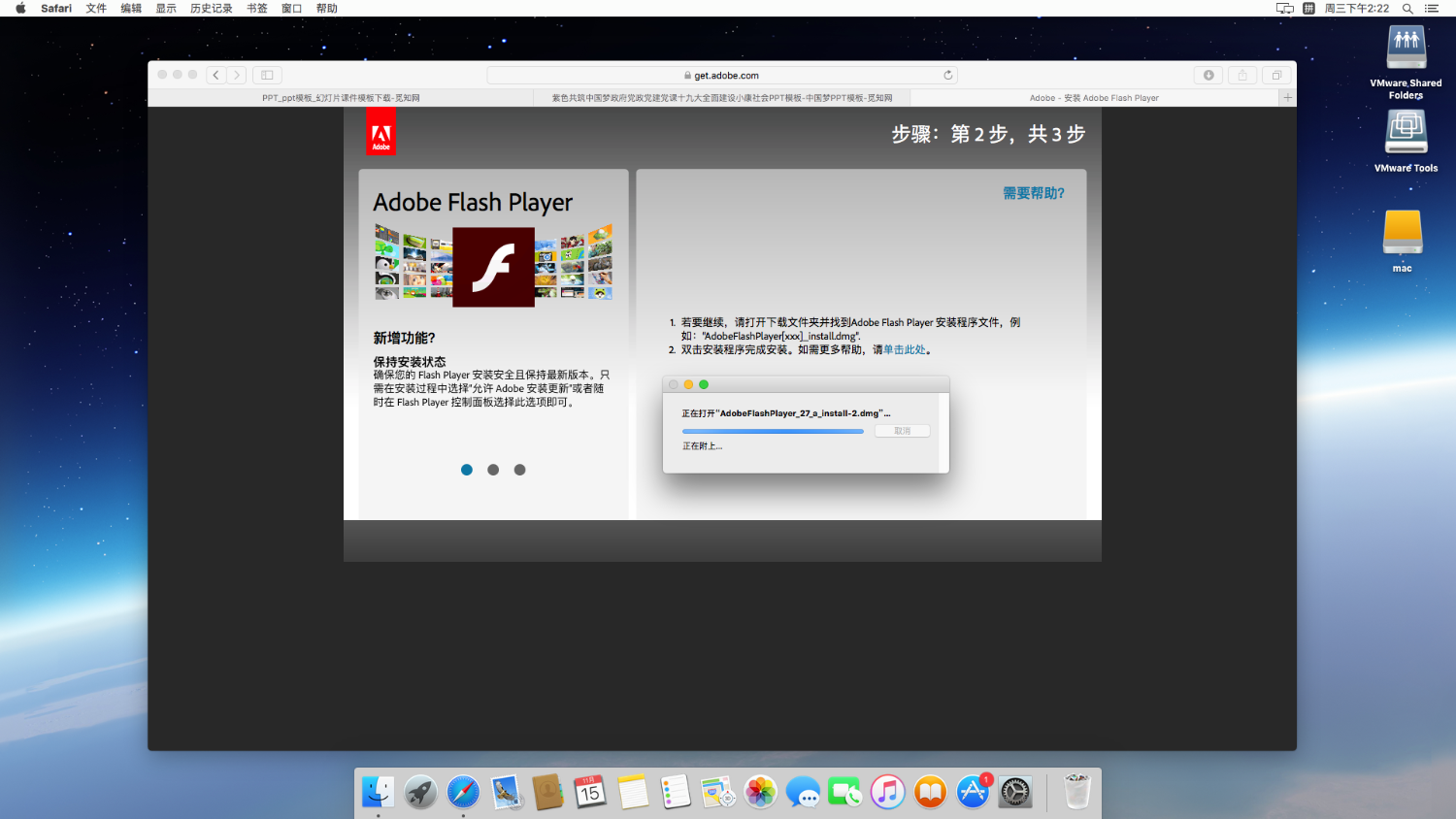
5.桌面上出现应用程序包——打开之后双击里面的程序包——出现提示(如果mac系统设置互联网下载文件需要咨询,则会跳出提示)——点击“打开”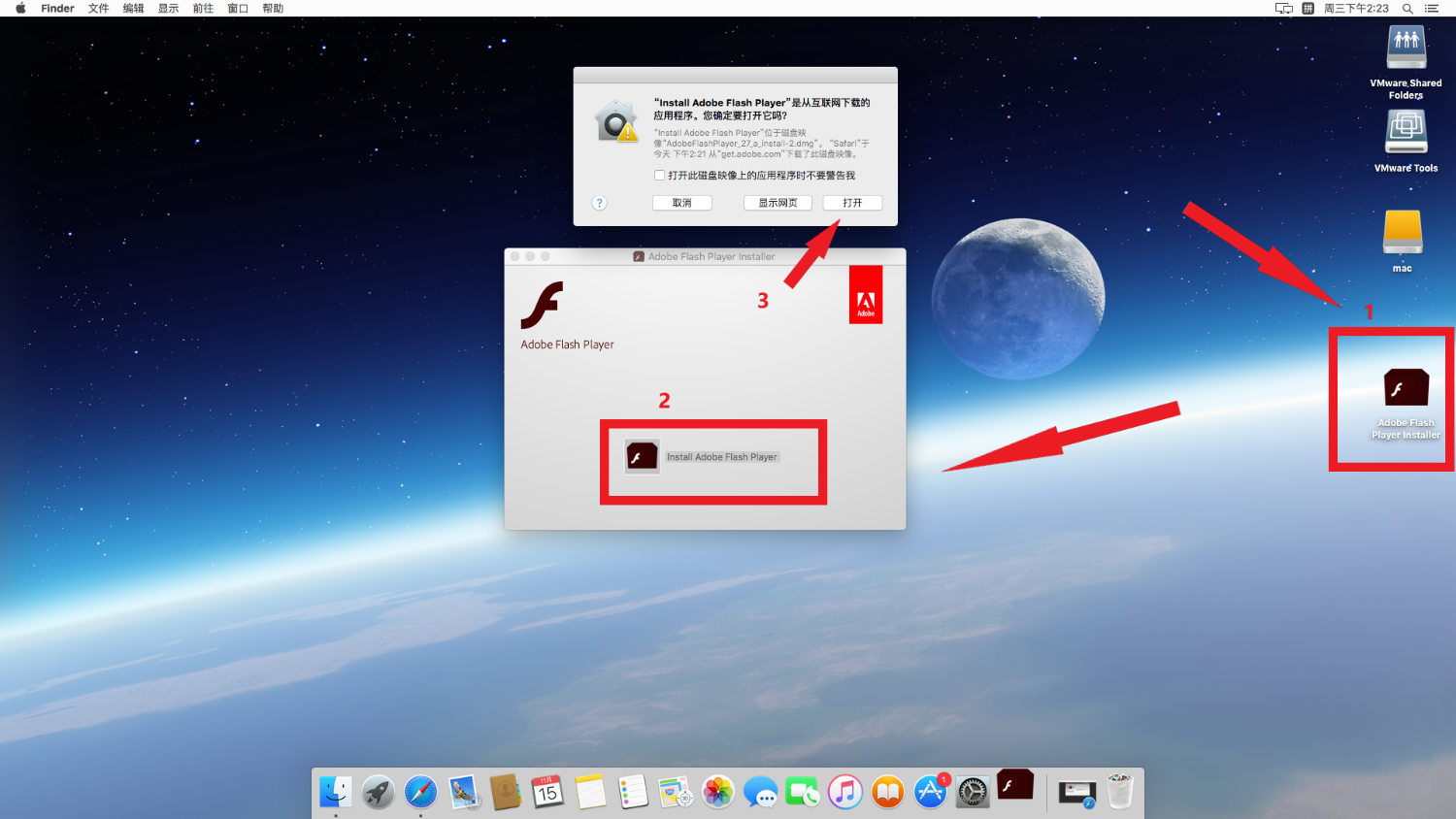
6.输入mac系统的用户名和密码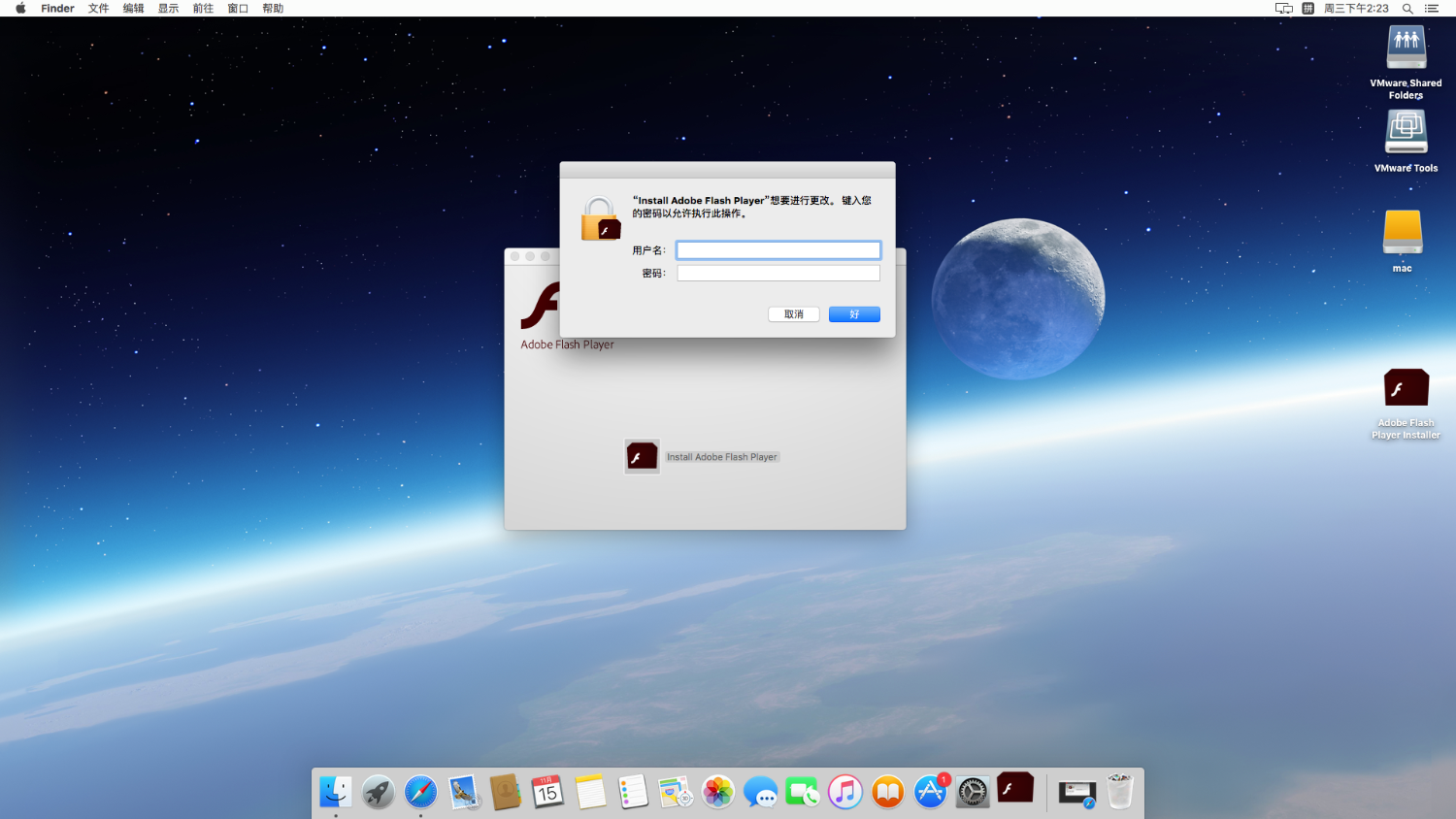
7.根据需求来选择是否需要自动安装更新,这里小觅选择“通知我安装更新”。
8.耐心等待安装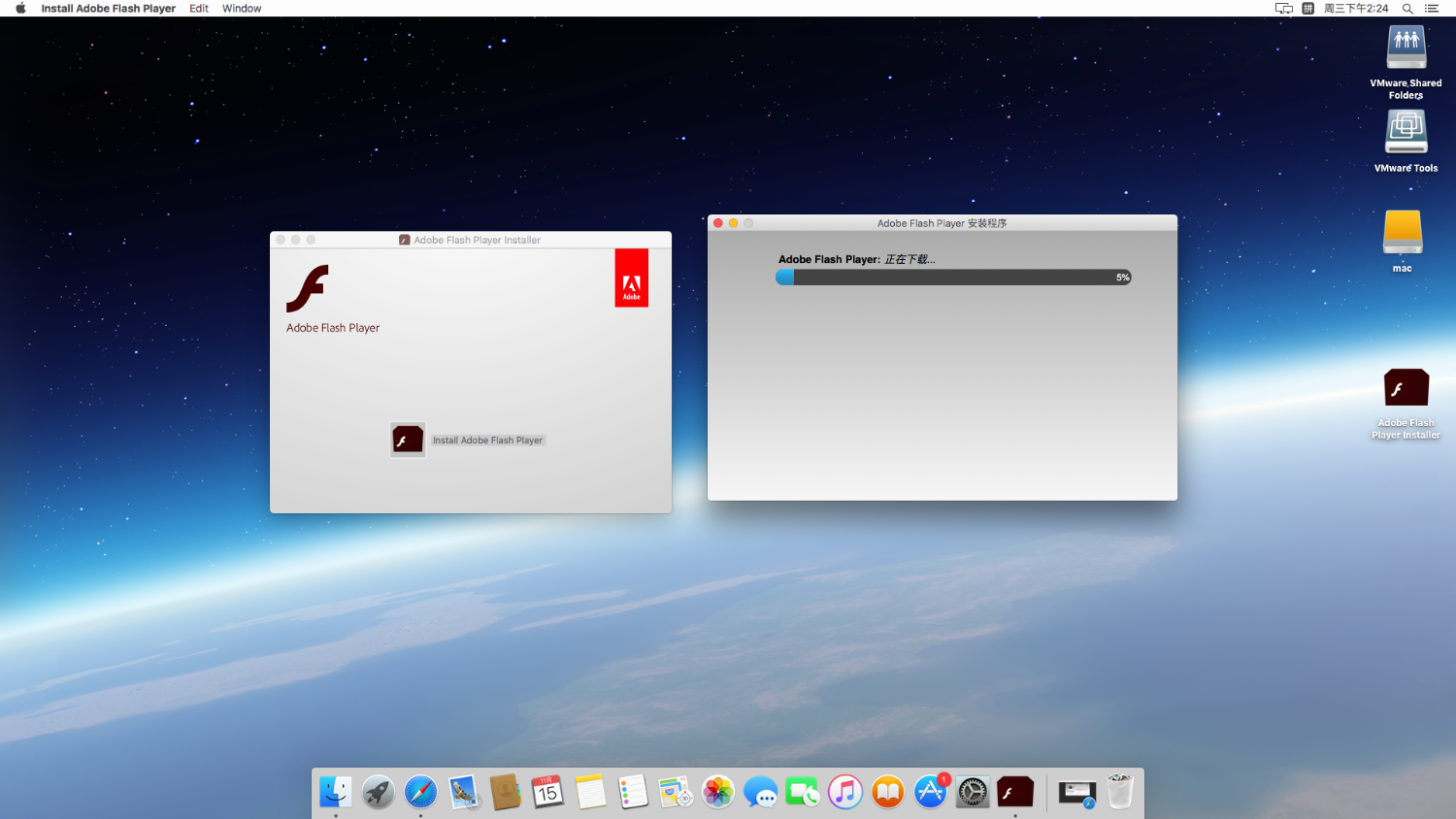
9.安装完成!看看你是不是可以看到其他主流网站的视频了呢!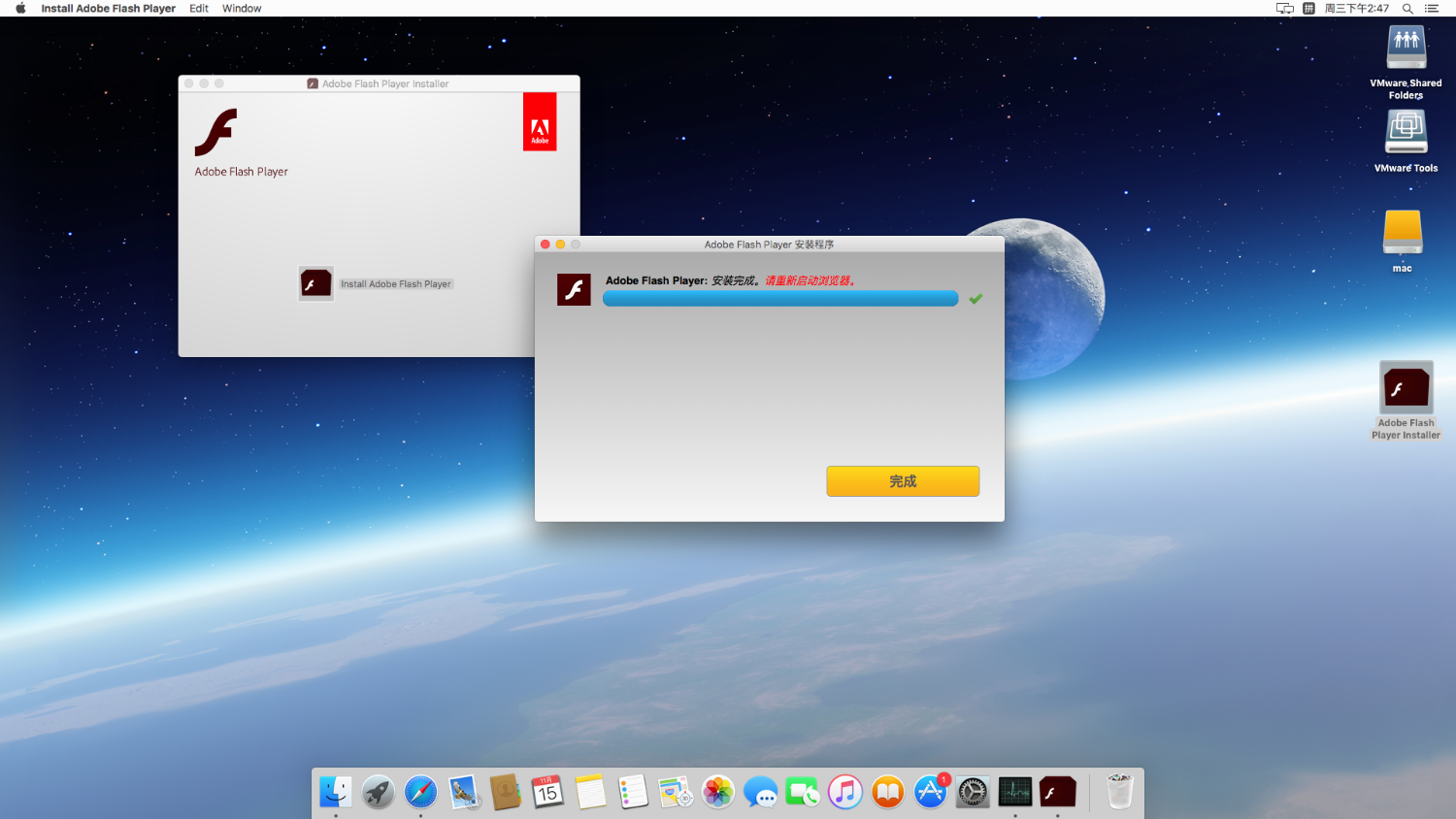
二.我怎么不能下载文件?/为什么总是下到一半中断?
亲爱的,如果你没有安装迅雷或其他第三方下载器,恭喜你,你只需要解决safari的下载问题就可以了。
但,如果你安装了迅雷或其他第三方下载器,那么请查看windows关于迅雷禁用的方法——嗅探设置一下就可以了。
1.打开safari(mac系统必备浏览器)
2.点击上面窗口的safari,弹出菜单选择偏好设置(不管打开什么东西,都有各自不同的偏好设置,所以一定要先打开safari再打开属于safari的偏好设置!)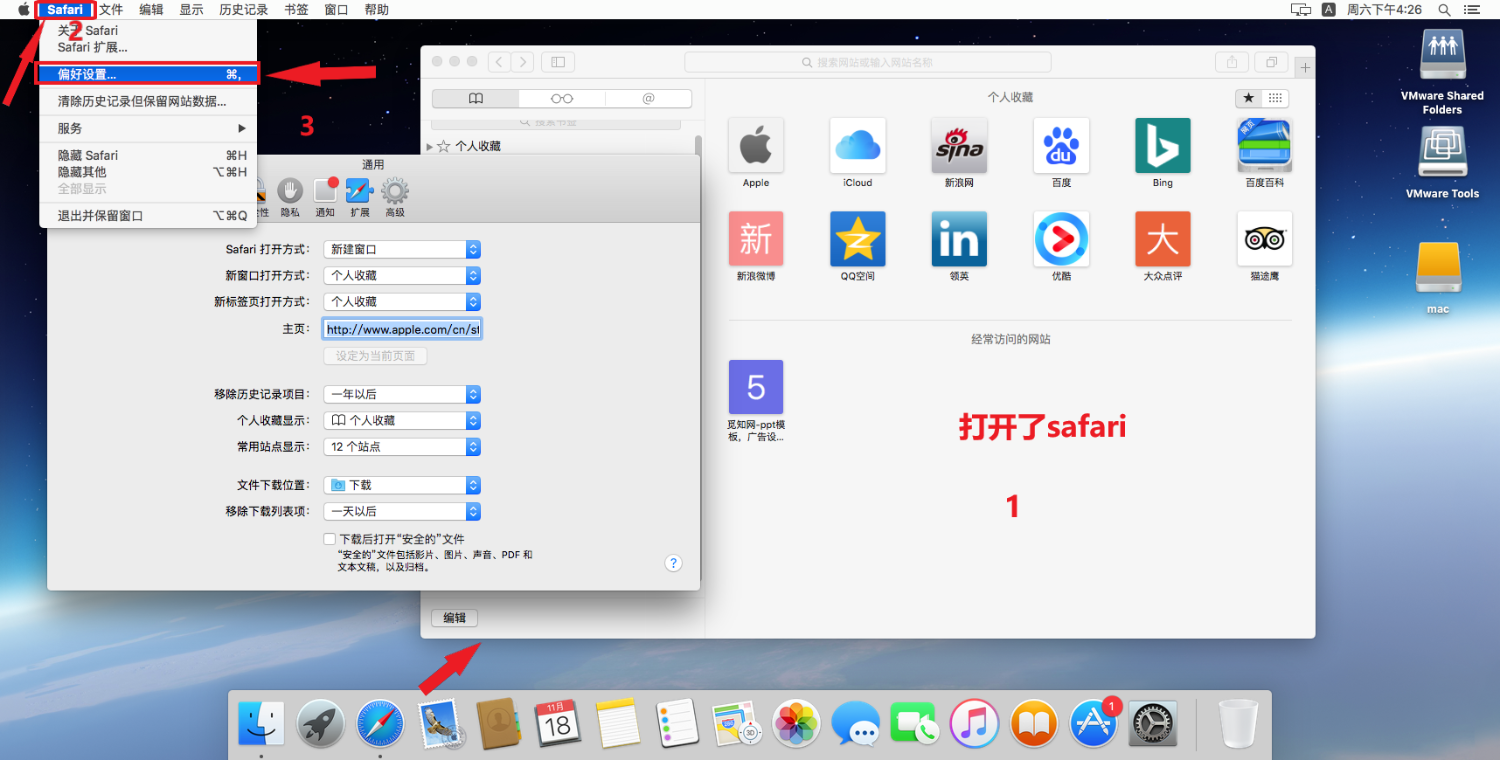
3.去掉【下载后打开“安全的”文件】的勾√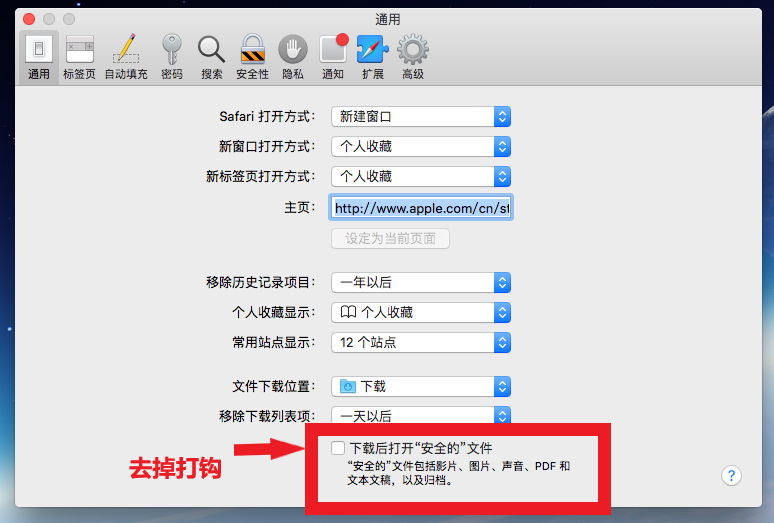
4.以后您下载文件再也不会遇到下载中断、或其他因素无法下载的问题了!
三.下载的压缩包怎么不能解压?/为什么压缩包总是循环解压?
先给你们好好科普一下不同系统对于压缩包的问题吧!
windows:解压后里面是空文件,甚至提示文件损坏。
mac:不停解压不停循环,或者提示无法解压。
原因:不管是windows系统还是mac系统都不可能为了一个市面上随时都可以下载代替的东西而去强化维护这个功能。就像你觉得烧饼好吃,你也不能强迫西餐厅还是中餐厅的菜单里必须增加“烧饼”还要做得好吃。
1.mac系统除了自带压缩包功能外,还要再下载一个第三方压缩包,经小觅自测,mac系统里解压压缩包常见问题99%都可以解决的是它——iZip Unarchiver,他是收费的。
(新增:The Unarchiver的安装方法,他是免费的。 https://jingyan.baidu.com/article/1612d500a8b796e20e1eee8a.html )
感兴趣的可以去看看它的评论,都说非常好用,而且它是中文界面,不用担心自己看不懂。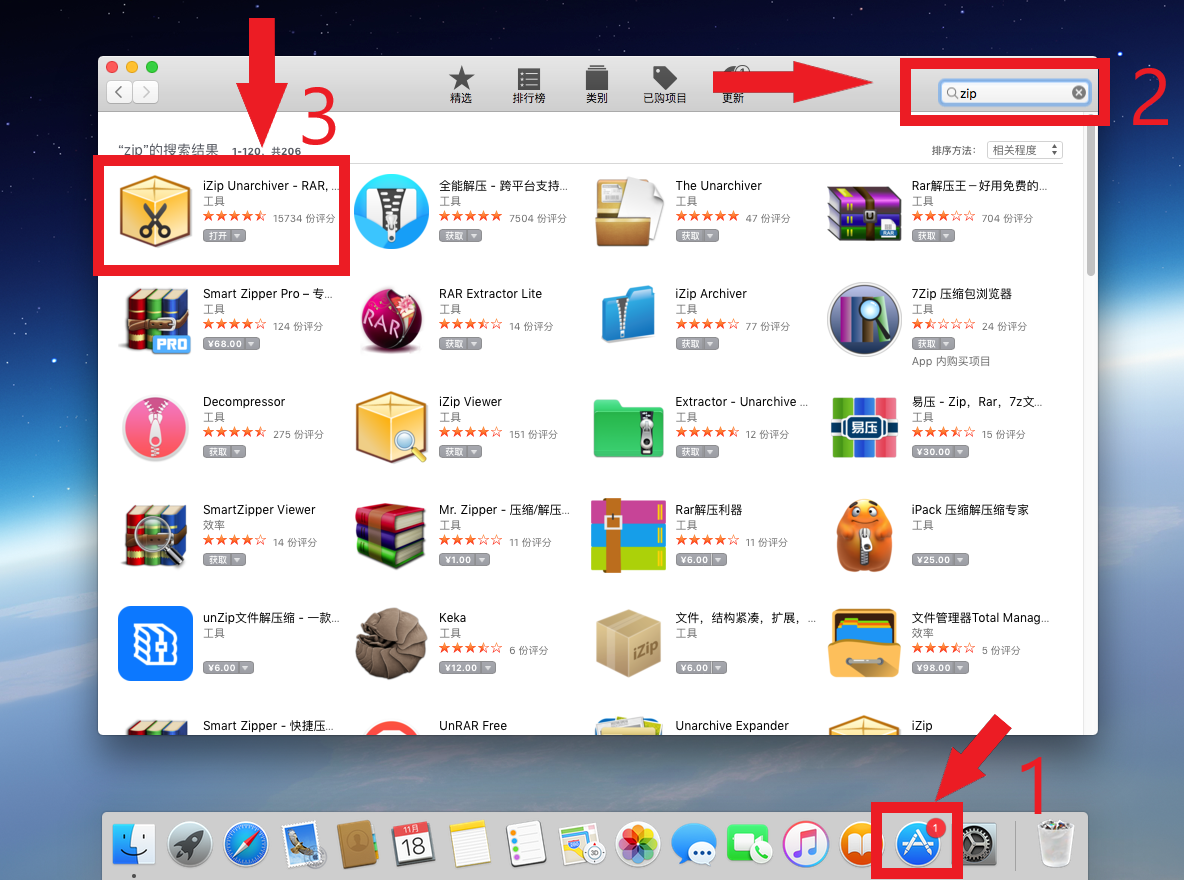
2.点击获取后,等安装好之后出现“打开”提示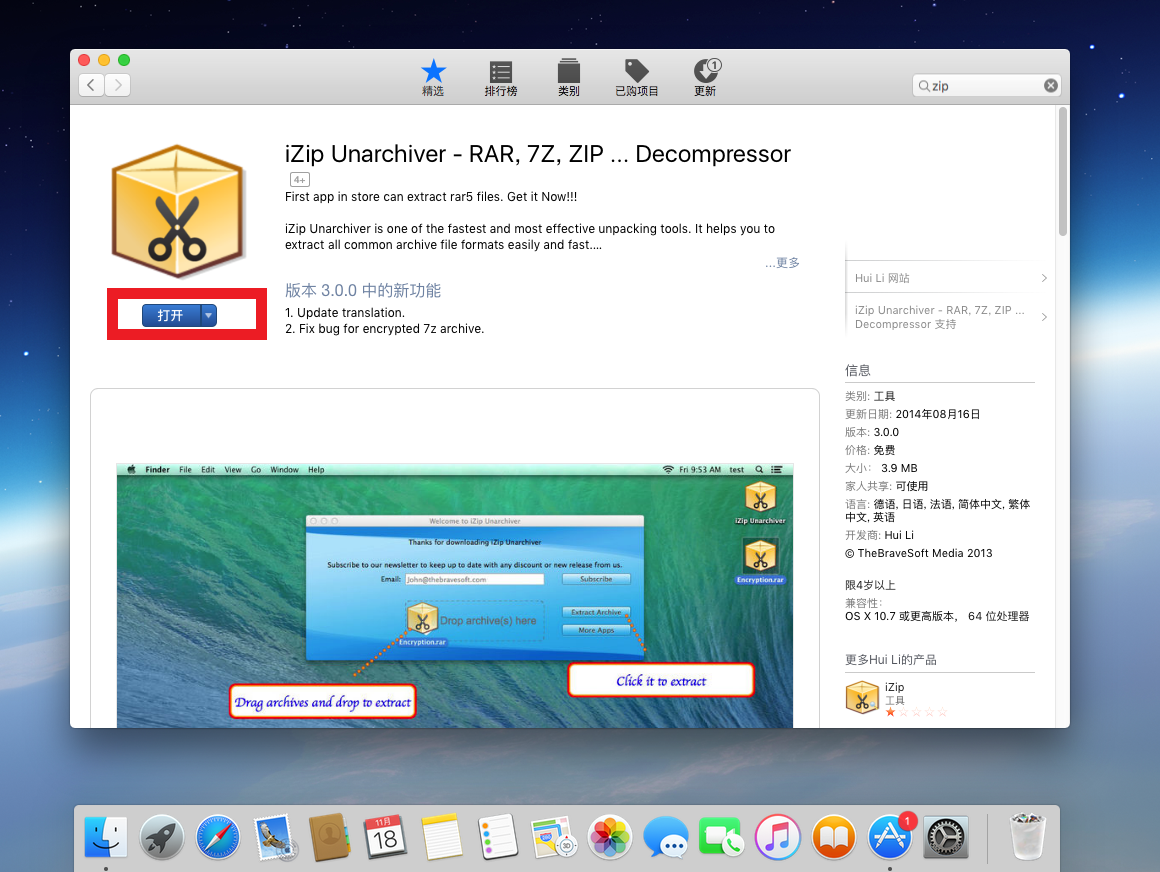
3.把压缩包放到压缩包的拖放窗口里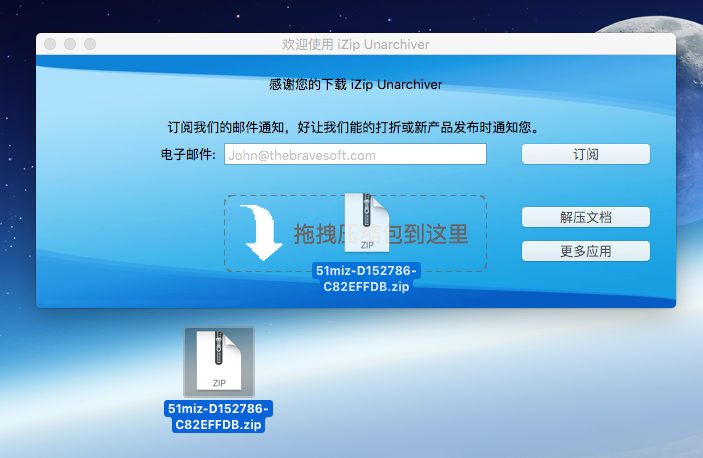
4.因为我下载压缩包到桌面了,所以解压的时候就会解压到桌面上,你把压缩包放哪里,就会解压到哪里(压缩包也有指定解压位置,自己可以改)。打开解压后的文件夹也可以,但如果你不知道解压到哪里了,没关系,点击压缩包已解压文件旁边的小眼睛,就可以打开解压文件的所在路径了。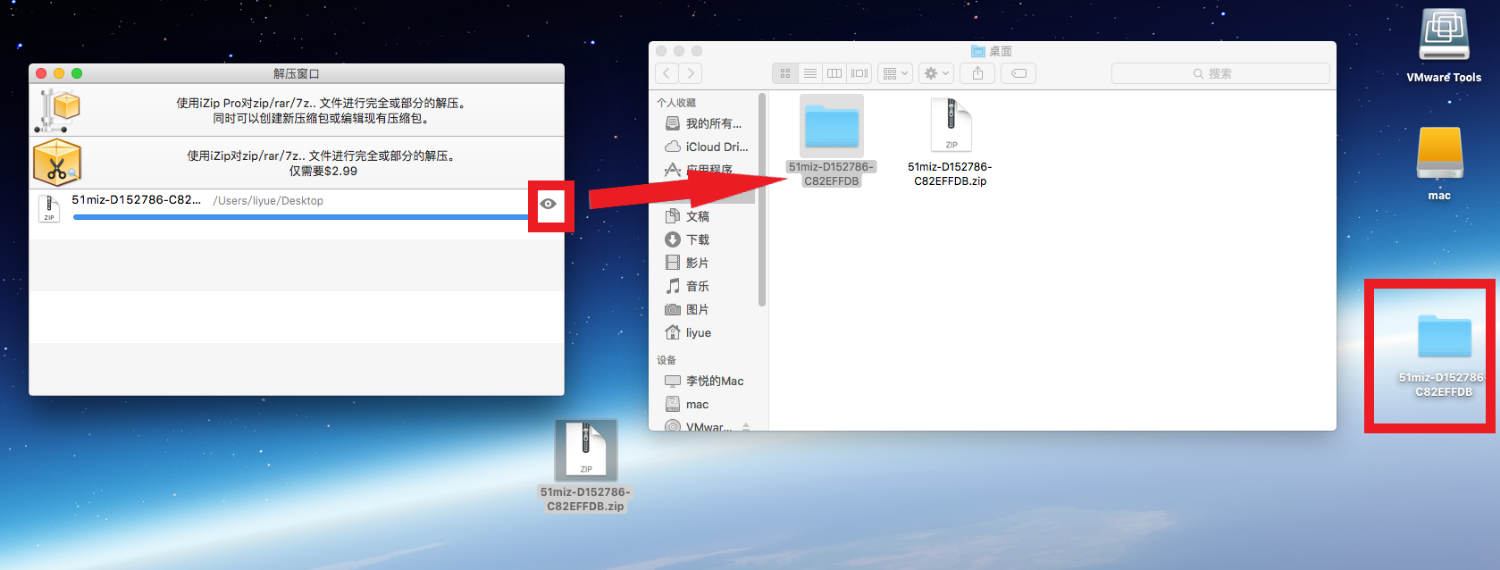
5.或者用这个点击文件,右键解压的办法也一样。
6.以后你再也不会遇到下任何压缩包出现无法解压,或者循环解压的恶性循环了。